Woocommerce의 제품 갤러리에 비디오를 추가하는 방법
게시 됨: 2022-10-18오늘날의 고객은 더 정교합니다. 그들은 구매하기 전에 항상 제품에 대한 짧은 비디오를 요청합니다. 당신이 Woocommerce 마케터이고 제품에 대한 비디오가 없다면 아마도 고객을 잃게 될 것입니다.
그러나 ShopReady를 사용하면 제품 갤러리에 비디오를 추가하는 것이 매우 쉽습니다. 작업을 더 쉽게 하기 위해 ShopReady 플러그인을 사용하여 woocommerce 의 제품 갤러리에 비디오를 추가하는 방법을 보여줍니다 . 이러한 방법은 매우 쉽습니다.
기술에 대한 기본적인 이해가 있는 사람이라면 누구나 따라할 수 있습니다.
제품 갤러리에 비디오를 성공적으로 추가할 수 있다면 고객 참여도가 확실히 높아질 것입니다.
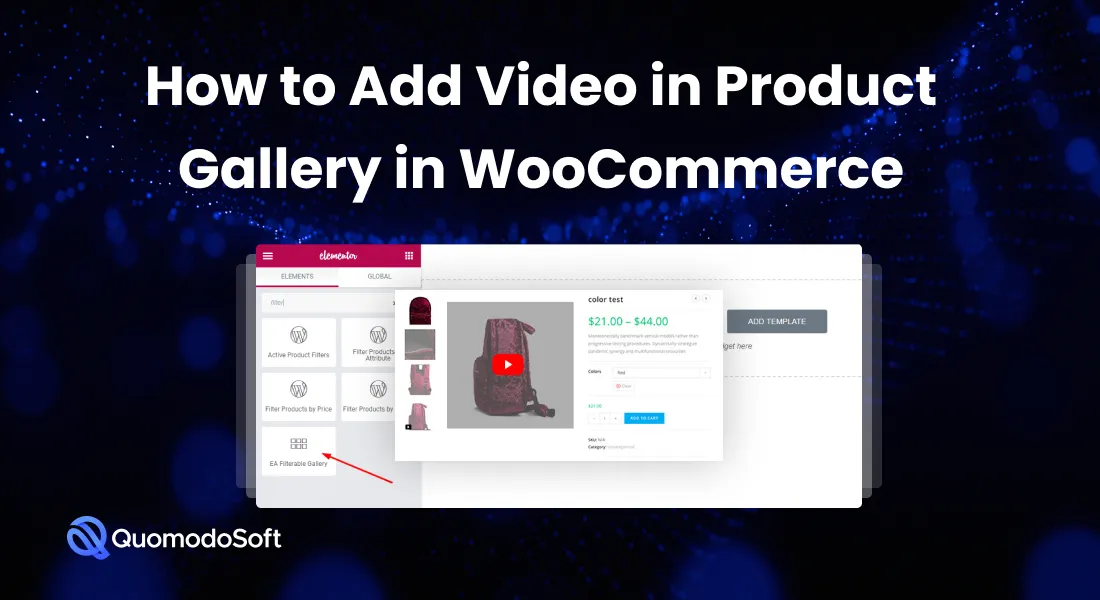
목차
Woocommerce의 제품 갤러리에 비디오를 추가해야 하는 이유는 무엇입니까?
고객만족이 관건이라고 합니다. 그리고 당신이 그들을 만족시킬 수 있는 능력이 있을 때 그것을 놓치지 말아야 합니다. 제품 갤러리의 추가 비디오는 고객이 서비스에 대한 지식을 향상시키는 데 도움이 되는 좋은 방법입니다.
실제로 통계에서도 제품 비디오가 비즈니스에 도움이 된다는 사실을 알 수 있습니다. 2021년 비디오 마케팅 현황에 대한 설문조사에 따르면 거의 86%의 소비자가 구매하기 전에 제품에 대한 비디오를 보고 싶어합니다.
따라서 통계적으로 제품 갤러리에 비디오를 추가하는 것은 훌륭한 전략이 될 것입니다.
다음 사항은 제품 갤러리에 비디오를 추가하는 것이 훌륭한 아이디어라는 것을 보여줍니다.
- 비디오는 항상 제품에 대한 신뢰를 구축합니다. 또한 비교적 짧은 시간에 더 많은 정보가 제공됩니다.
- 비디오는 웹사이트가 사이트 순위의 최상위를 유지하는 데 도움이 됩니다.
- 비디오는 제품에 대한 명확한 통찰력을 제공합니다.
- 제품의 비디오 시연으로 고객 참여도가 높아집니다.
- 비디오는 평균 사이트 시간을 크게 증가시킵니다.
따라서 판매를 늘리고 더 많은 잠재 고객을 참여시키고 더 나은 사이트 시간을 확보하고 싶다면 shopready를 사용하여 비디오를 추가하십시오. shopready는 많은 시간을 절약하고 제어할 수 있는 다른 이점을 제공하기 때문입니다.
Woocommerce의 제품 갤러리에 비디오를 추가하는 방법은 무엇입니까?
솔직히 Woocommerce 사이트에 비디오를 추가하는 것은 그리 어렵지 않습니다. 실제로 수동, 요소 및 플러그인의 세 가지 방법을 사용할 수 있습니다. 우리는 그들 모두를 하나씩 볼 것입니다.
수동
수동 방식으로 동영상을 업로드하는 것은 매우 쉽지만 시간이 많이 걸립니다. 요소나 플러그인을 사용하여 제품 갤러리에 비디오를 업로드하는 방법을 모르는 경우 다음과 같이 따라할 수 있습니다.
1단계: 먼저 대상 제품에 비디오를 업로드하기 전에 편집합니다. 상품설명, 사이즈 등 모든 것이 정상인지 아닌지를 확인하는 것을 의미합니다.
2단계: 이제 '제품 갤러리 이미지 추가' 옵션을 찾습니다. 여기에 두 가지 옵션이 표시됩니다. 하나는 썸네일 업로드용이고 다른 하나는 동영상 URL용입니다. 먼저 원하는 제품 썸네일을 업로드합니다(일찍 준비해야 함).

3단계: 이제 비디오의 링크를 복사하여 URL 링크 위치에 붙여넣습니다. 비디오에 관한 기타 모든 정보를 제공하십시오. 썸네일과 URL이 모두 준비되면 저장 옵션을 클릭할 수 있습니다.
엘리멘터
Woocomertce 웹사이트에 대해 shopready로 비디오 콘텐츠를 추가 할 때 먼저 WooCommerce 웹사이트에 모든 제품을 추가해야 합니다. 그렇지 않으면 비디오 업로드 옵션을 사용할 수 없습니다.
제품이 업로드되면 이제 위젯 업데이트에 필요한 모든 플러그인을 추가할 수 있습니다.
1단계: Elementor 켜기 – 처음에는 Elementor를 활성화해야 합니다. Elementor를 켜려면 Woocommerce 대시보드로 이동해야 합니다. 거기에 Elementor를 활성화할 수 있는 Essential addons 라는 옵션이 있습니다.
2단계: 설정 변경 – 이제 다양한 옵션에 액세스할 수 있으며 웹사이트 사용자 지정을 시작할 수 있습니다. 제품에 대한 추천 비디오를 추가 하려면 새 비디오 갤러리 위젯을 만드는 데 도움이 되는 몇 가지 애드온을 추가할 수 있습니다.
예를 들어 'Ultimate addons'는 훌륭한 옵션입니다.
3단계: 비디오 업로드: 비디오 를 업로드하기 전에 임베드합니다. 즉, 업로드 준비를 의미합니다. 먼저 소스를 선택합니다. YouTube 비디오 또는 자체 호스팅 비디오를 사용할 수 있습니다.
이제 제품 메뉴로 이동합니다. 비디오 소스를 선택하고 해당 비디오의 링크를 붙여넣습니다. 일부 테마는 동영상의 높이와 무게에 대해 질문할 수 있습니다. 별거 아니니 걱정마세요.
여기 있습니다. 동영상을 제대로 업로드한 후 미리 볼 수 있어야 합니다.
플러그인
실제로 Woocommerce용 제품 비디오 갤러리를 추가하는 데 사용할 수 있는 플러그인이 많이 있습니다. 여기서 우리는 작업을 더 쉽게 해주기 때문에 shopReady 플러그인으로 그것을 시험해 볼 것입니다.
1단계: ShopReady 업로드 또는 설치 – 실제로 이러한 플러그인을 웹사이트에 추가하는 두 가지 옵션이 있습니다. 먼저 shopReady 웹사이트를 방문하여 플러그인을 수동으로 다운로드할 수 있습니다.
또는 WordPress 웹사이트에서 플러그인을 자동으로 설치할 수 있습니다. 그런데 이 방법이 더 쉽습니다.
2단계: 플러그인 활성화: 활성화는 매우 쉽습니다. '플러그인' 화면으로 이동하면 '활성'이라는 옵션이 표시됩니다. 그것을 클릭하면 자동으로 활성화됩니다.
활성화되면 '관리자' 패널에서 필요한 설정을 찾을 수 있습니다.
3단계: 비디오 업로드: 이제 제품 페이지로 이동합니다. WooCommerce 제품 비디오 갤러리 에서 다른 옵션이 있는 새 인터페이스를 볼 수 있습니다. 제품 아래에 비디오에 대한 URL 링크라는 옵션이 표시됩니다. 여기에 비디오 링크를 붙여넣은 다음 변경 사항을 저장해야 합니다. 그게 다야
이제 동영상이 업로드 중이며 완료되면 게시할 수 있습니다.
왜 Shopready를 사용하여 Woocommerce의 제품 갤러리에 비디오를 추가합니까?
솔직히 ShopReady는 방법을 더 쉽게 만듭니다. 수동 방식을 따르면 많은 작업을 수행해야 합니다. 먼저 비디오 옵션을 찾아야 합니다. 그런 다음 비디오 높이 또는 너비와 같은 다른 모든 불필요한 정보를 제공했습니다.
그와 함께 웹사이트에 업로드하기 위해 링크할 동영상을 준비해야 합니다. 전반적으로 이러한 작은 작업에는 큰 번거로움이 있습니다. ShopReady는 이 단조로운 경로를 약간 단순하게 만듭니다. 여기서 불필요한 정보를 처리할 필요가 없습니다. 링크나 제품 동영상 확장 프로그램 (embed)을 준비할 필요가 없습니다.
비디오 소스를 선택한 다음 링크를 붙여넣기만 하면 됩니다. 그 후에는 업로드하는 데 시간이 걸리며 일단 업로드되면 시청하고 제품과 함께 게시할 수 있습니다.
비디오 작업 외에도 제품 탭과 막대를 사용자 지정할 수 있습니다. 새 버튼을 추가하거나 스타일을 변경할 수도 있습니다.
그 외에 ShopReady도 도움이 됩니다.
- 새 빌더 만들기
- 새로운 템플릿이 있습니다
- 새 탭이 있습니다.
- 작업 버튼
- 카트
- 검색 필터
- QR코드 등
결론
우커머스의 제품 갤러리에 비디오를 추가하는 방법에 대한 모든 방법을 보았기 때문입니다. 이제 제품 갤러리에 직접 비디오를 추가할 수 있을 것이라고 확신합니다.
영상 업로드 과정에 대해 이야기하기 전에 제품에 영상을 추가해야 하는 이유에 대해 간략히 말씀드렸습니다. 그런 다음 자세한 설명과 함께 제품 갤러리에 비디오를 추가하는 세 가지 방법을 보여주었습니다.
마지막으로 다른 플러그인보다 특별히 'ShopReady' 플러그인이 필요한 이유를 보여주었습니다. 그것이 당신의 일을 더 쉽게 만들 수 있기를 바랍니다.
WordPress 보안 모범 사례
